Pagal numatytuosius nustatymus „Windows 10“ nesiūlo galimybės pakeisti DVD disko piktogramos. Tačiau šį apribojimą galima lengvai apeiti atlikus paprastą „Registry“ patikslinimą. Šiame straipsnyje mes pamatysime, kaip pakeisti DVD diskų įrenginio piktogramą, rodomą aplanke Šis kompiuteris.
Redaguodami registrą, galite padaryti „Windows 10“ rodomą pritaikytą jūsų kompiuterio DVD įrenginio piktogramą. Štai kaip.
- Atidarykite registro rengyklę. Jei nesate susipažinę su registro rengyklė, žiūrėkite tai puiki pamoka .
- Eikite į šį raktą:
HKEY_LOCAL_MACHINE SOFTWARE Microsoft Windows CurrentVersion Explorer Shell Icons
Patarimas: galite vienu paspaudimu pasiekite bet kurį norimą registro raktą .
Pastaba: Jei „Shell Icons“ rakto nėra, tiesiog sukurkite jį.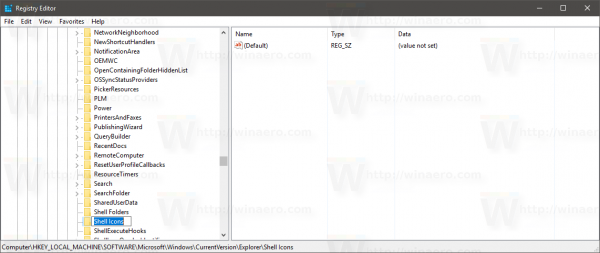
- Sukurkite naują eilutės vertę aukščiau nurodytu raktu vienuolika dešiniuoju pelės mygtuku spustelėdami dešinėje srityje ir pasirinkdami Naujas -> Išplečiamos eilutės reikšmę. Nustatykite jo vertės duomenis į piktogramos failo kelią. Aš naudosiu „Windows Vista“ kompaktinių diskų įrenginio piktogramą, kurią įdėjau į c: icons:
C: icons Vista CD.ico
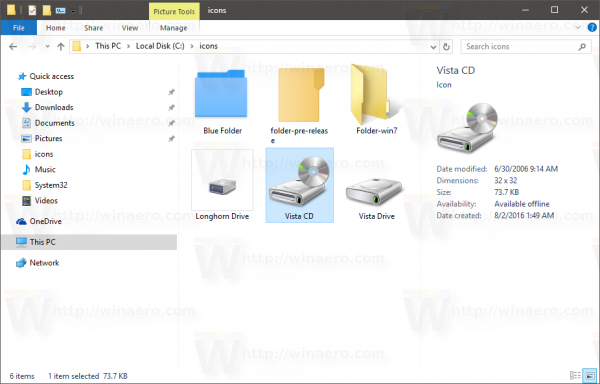
Žiūrėkite šį ekrano kopiją: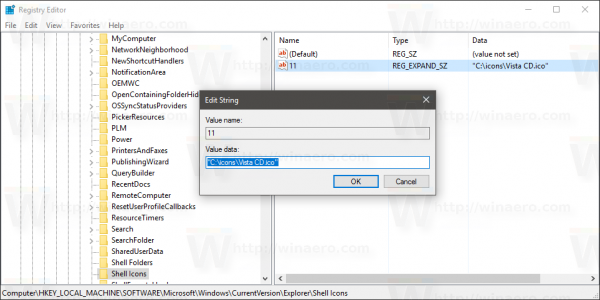
- Paleiskite „Explorer“ iš naujo . Arba, užuot paleidę Explorer.exe, taip pat galite atsijunk ir grįžk į „Windows 10“ vartotojo abonementą.
Prieš:![]() Po:
Po:![]()









